萬盛學電腦網 >> 圖文處理 >> Photoshop教程 >> ps入門教程 >> Photoshop繪制柔美的古典男孩
Photoshop繪制柔美的古典男孩
本教程主要用Photoshop來繪制一張唯美的插畫,效果非常漂亮,不過繪畫需要一定的基礎,喜歡的朋友可以來嘗試一下
先看看畫好的效果圖:

下面是教程哈,開始了

建立圖層·背景色為白色·新建圖層
繪製草圖·定型·把握好整體的透視比列·
草草勾勒出形態
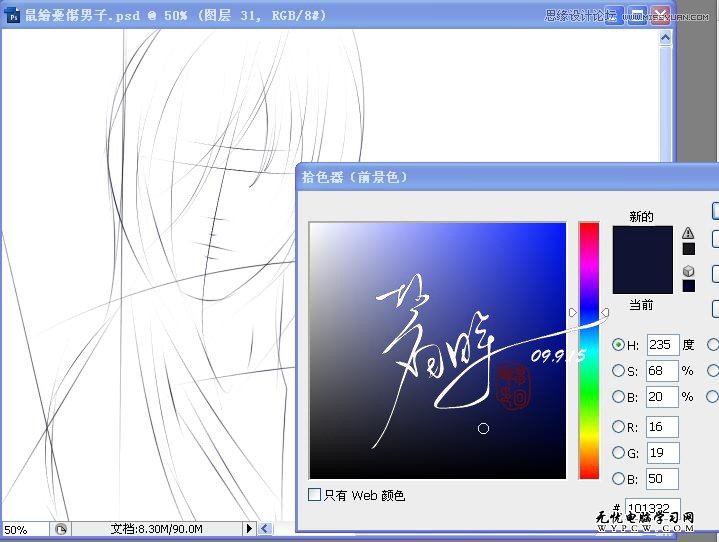
新建圖層·圖層頭髮 用鋼筆順著草圖勾勒頭髮
填充#101332
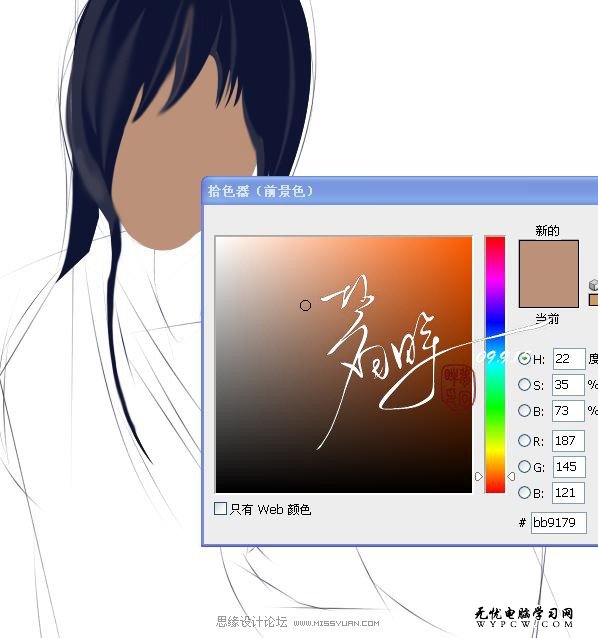
新建圖層·圖層臉部 用鋼筆順著草圖勾勒臉部
填充#bb9179

新建脖子·圖層頭髮 用鋼筆順著草圖勾勒脖子
填充#ccafa0

新建圖層·圖層衣服 用鋼筆順著草圖勾勒衣服
填充#1b1e63
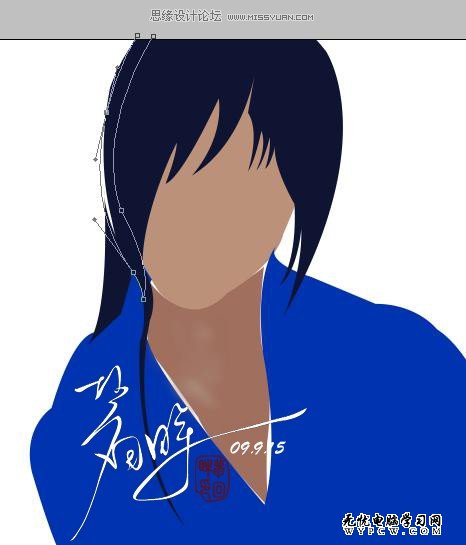
使用鋼筆,修補頭髮·

用軟筆刷畫出頭髮層次

選一張適合的素材圖片作為背景

為了合適整體效果·我復製了一層素材
使用自由變化·調整了下位置
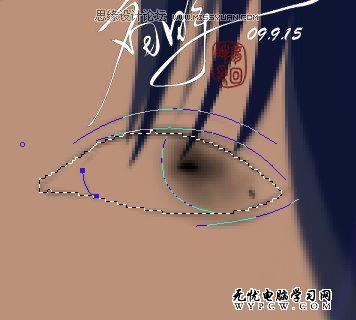
繪製眼睛·用鋼筆勾勒整體·然後用加深工具
順著路徑反復加深

使用減淡工具·點出高光
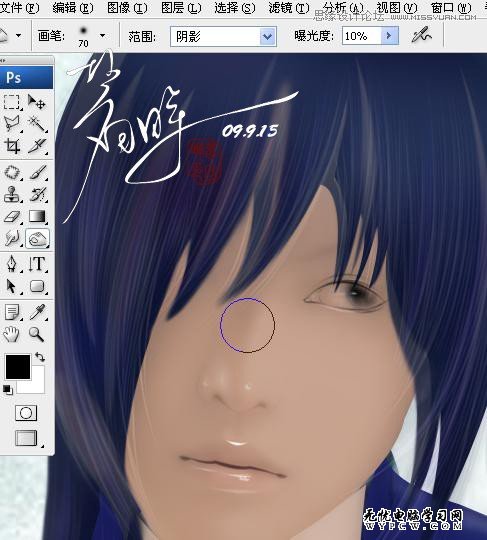
利用加深減淡·順著光的走勢
·對陰影和受光面進行過度處理
反復過度

對五官部分過度`
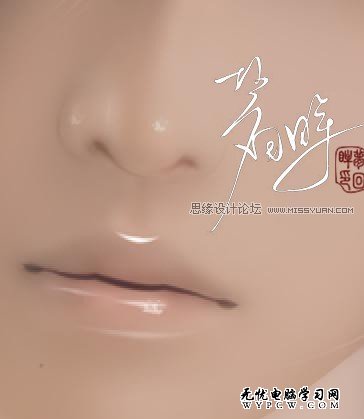
用軟筆刷·不透明度調到100%
鋼筆勾勒高光
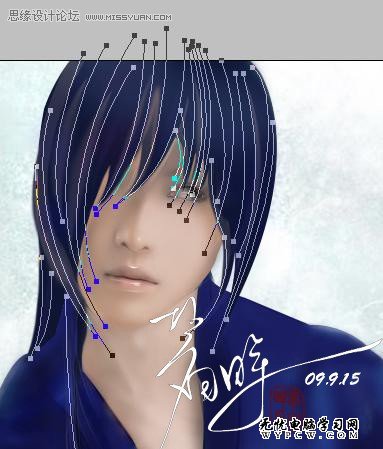
新建圖層繪製頭髮,用鋼筆
工具順著人物頭髮的走勢·勾勒
當然我這是還沒畫完截的圖
畫這幾條路徑是不夠的·

頭髮筆刷像素控制在2~3左右

進一部深化暗部·畫出亮部·過度暗部和亮部之間
中間調要過度的柔和
注意背景和人物的光向走勢·
本作品整體都很 柔和·
可以用點夢幻的筆刷加以點綴

適當銳化下·加上自己的簽名·作品完成了·

放大局部

(.
ps入門教程排行
軟件知識推薦
相關文章
copyright © 萬盛學電腦網 all rights reserved



